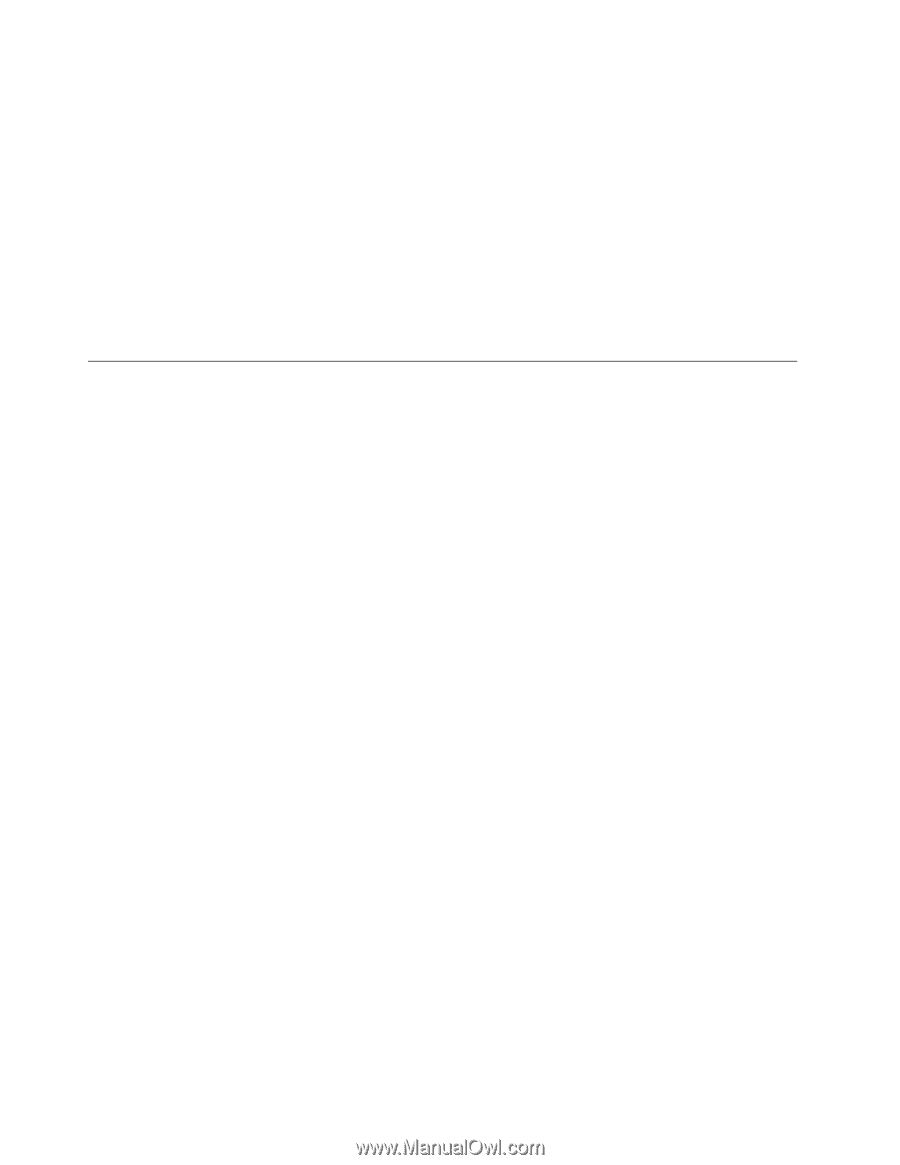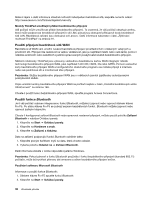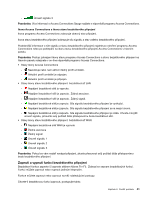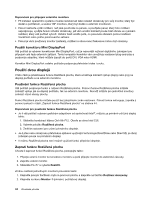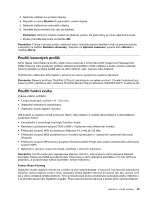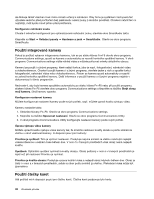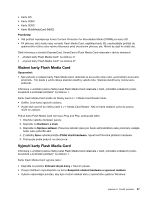Lenovo ThinkPad X1 (Czech) User Guide - Page 60
Použití externího displeje, Změna nastavení zobrazení
 |
View all Lenovo ThinkPad X1 manuals
Add to My Manuals
Save this manual to your list of manuals |
Page 60 highlights
1. Klepněte na ikonu stavu bezdrátového připojení programu Access Connections na hlavním panelu. 2. Klepněte na položku Zapnout bezdrátové připojení. Chcete-li bezdrátovou funkci vypnout, postupujte takto: • Klepněte na ikonu stavu bezdrátového připojení programu Access Connections na hlavním panelu. • Klepněte na položku Vypnout bezdrátové připojení. Poznámky: • Můžete použít přepínač bezdrátového připojení a pomocí něj vypnout bezdrátové připojení všech bezdrátových zařízení v počítači. • Postup zobrazení ikony stavu programu Access Connections a stavu bezdrátového připojení na hlavním panelu naleznete v on-line nápovědě programu Access Connections. Použití externího displeje Váš počítač nabízí mnoho funkcí, které přinášejí zábavu při práci s počítačem a díky nimž budete prezentovat s jistotou. Změna nastavení zobrazení Je možné změnit nastavení zobrazení, např. velikost písma či režim barev. Velikost písma Písmo zvětšíte takto: 1. Klepněte pravým tlačítkem myši na pracovní plochu a klepněte na tlačítko Přizpůsobit. 2. Klepněte vlevo na volbu Zobrazení. 3. Vyberte přepínač Střední nebo Větší. 4. Klepněte na volbu Použít. Změny se projeví poté, co se odhlásíte. Připojení externího displeje Tato část obsahuje následující témata: • „Připojení externího monitoru" na stránce 42 • „Použití konektoru Mini DisplayPort" na stránce 44 Připojení externího monitoru Váš počítač může podporovat maximální rozlišení videa až 1 366x768 (s externím monitorem připojeným ke konektoru Mini DisplayPort), za předpokladu, že toto rozlišení podporuje také externí monitor. Podrobnosti najdete v příručce k monitoru. Pro počítačový displej i externí monitor můžete nastavit jakékoliv rozlišení. Pokud používáte oba současně, rozlišení obou bude stejné. Pokud na počítačovém displeji nastavíte vyšší rozlišení, bude na obrazovce zobrazena pouze část obrazu. Ostatní části uvidíte poté, co pohnete obrazem pomocí zařízení TrackPoint nebo jiného polohovacího zařízení. V okně Nastavení zobrazení můžete výstup přesunout na displej počítače, externí monitor nebo na oba. Připojení externího monitoru Externí monitor připojíte takto: 42 Uživatelská příručka